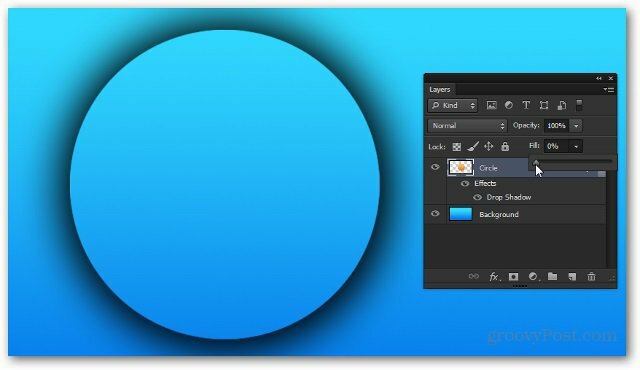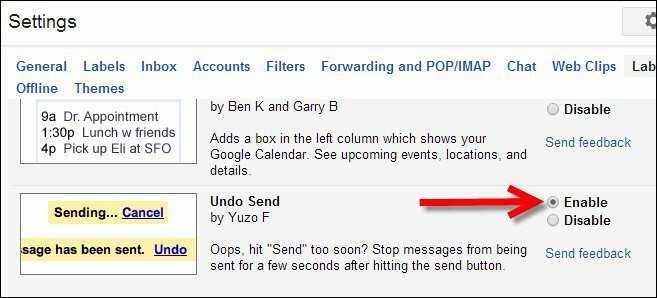Come creare il tuo primo Microsoft Sway
Microsoft / / March 17, 2020
La mia impressione iniziale di Microsoft Sway è che è come un mashup tra PowerPoint e Microsoft Publisher con un po 'di OneNote inserito per buona misura.
La mia impressione iniziale di Microsoft Sway è, è un po 'come un mashup tra PowerPoint e Microsoft Publisher Una nota inserito per buona misura. In effetti, le persone dietro Sway sono in realtà del team di OneNote. L'ultima della famiglia di applicazioni di Office è nata come un'app basata sul Web; invece delle familiari applicazioni desktop a cui siamo abituati a far parte della suite.
Sway è progettato per una nuova era dell'editoria e della comunicazione. Un'era che si concentra sul web e sui dispositivi mobili. È disponibile anche come moderna applicazione su Windows 10 e piattaforme mobili come iOS e Android.
Pubblica contenuti utilizzando Microsoft Sway
Se stai utilizzando una versione precedente di Windows o una piattaforma alternativa come MacOS; puoi accedere al servizio tramite un browser Web supportato per creare i tuoi Sways. Per questo articolo, mi concentrerò sull'applicazione universale in bundle con Windows 10. Dopo aver avviato Sway, sarai accolto dalla semplice interfaccia della galleria. Qui è possibile creare un nuovo Sway o importare contenuto da un esistente
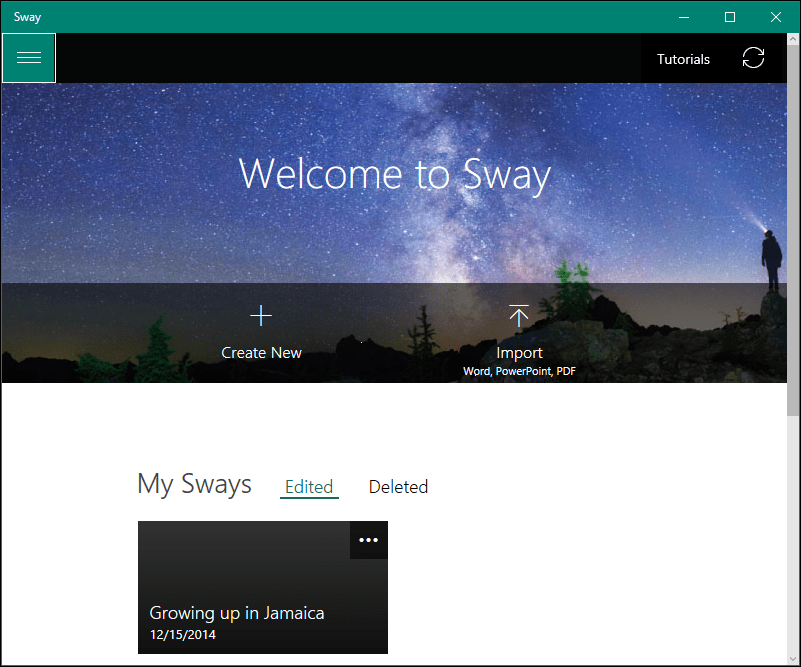
È possibile aprire, riprodurre, condividere o eliminare gli Sway esistenti dalla galleria. Il menu hamburger ti consente di gestire le impostazioni del tuo account e dell'applicazione.
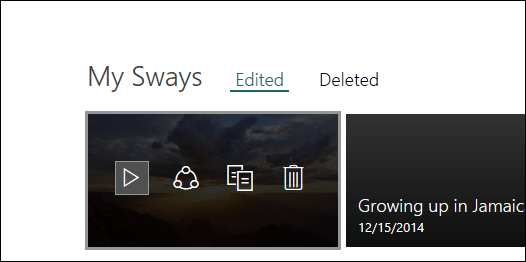
Quando sei pronto creare uno Sway, clicca Creare nuovo. Come puoi vedere di seguito, Microsoft Sway è diverso da qualsiasi altra applicazione di Office; ma c'è una certa familiarità lì se hai già usato applicazioni come PowerPoint. Sway richiede una connessione Internet attiva per modificare e sincronizzare le modifiche. Nella parte superiore sono presenti menu in cui è possibile accedere a strumenti basati su testo, inserire vari tipi di file multimediali da diverse fonti come Twitter o YouTube e modificare il design e il layout dei contenuti.
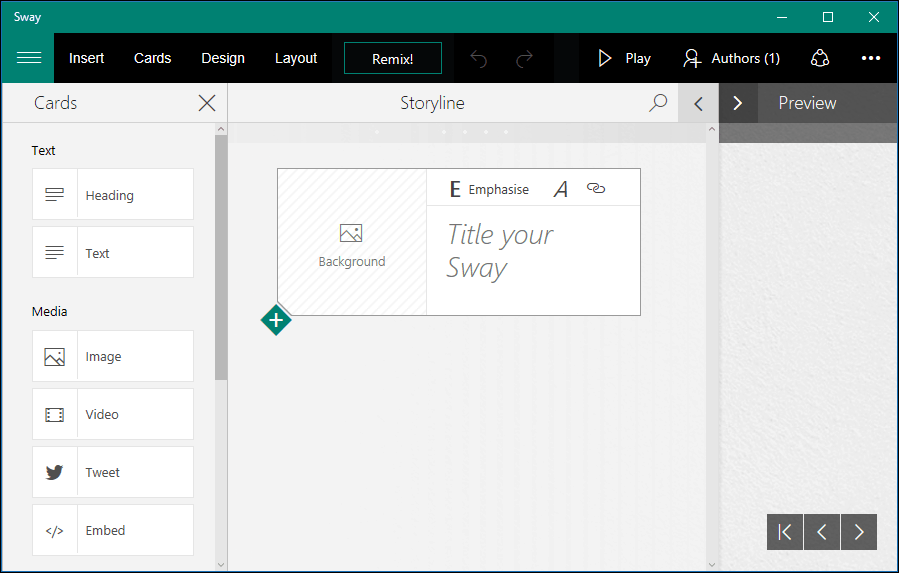
Il menu Inserisci fornisce i supporti suggeriti quando rileva il tipo di contenuto che si sta preparando in base alle parole chiave di Sway.
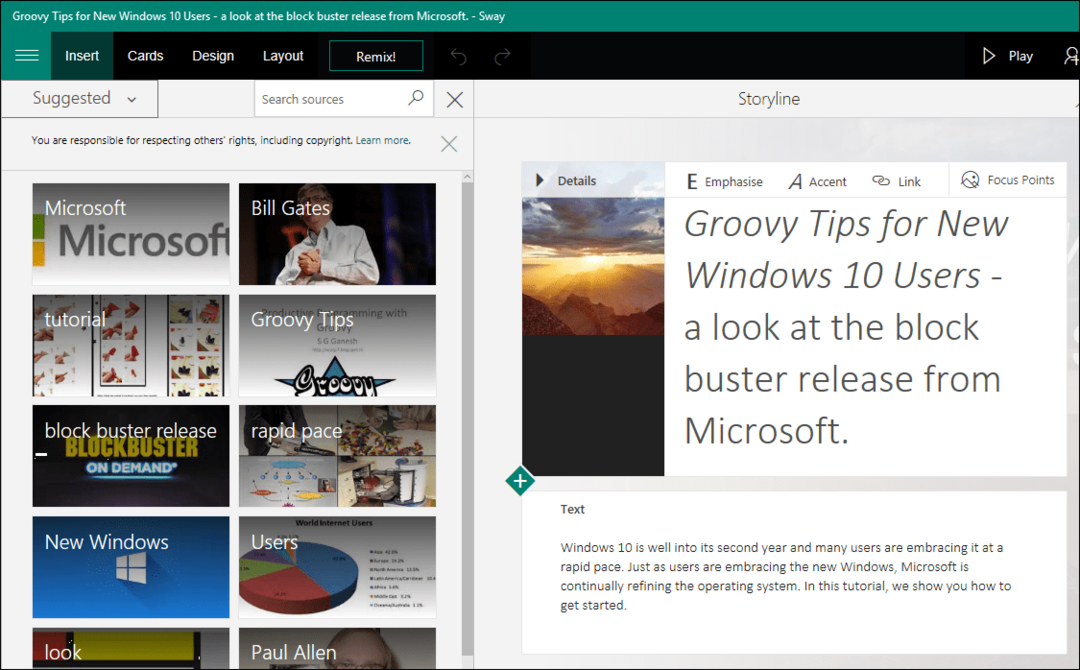
Se trovi qualcosa di interessante o pertinente, selezionalo quindi fai clic su Aggiungi. Se vuoi aggiungere uno sfondo, puoi scegliere tra una varietà di fonti, tra cui YouTube, Facebook, Flickr, OneDrive o localmente.
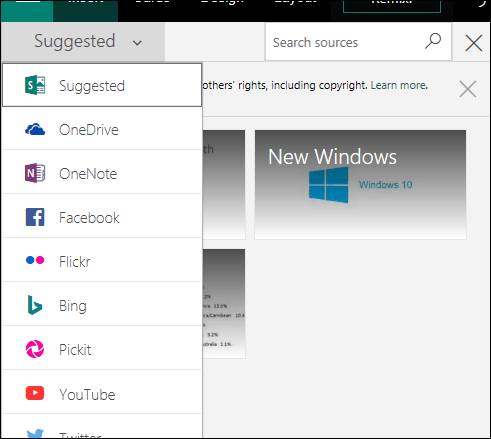
Il menu Design offre una galleria di combinazioni di colori in scatola suggerite. Quelli esistenti possono essere modificati per adattarsi al tema del tuo Sway. Sono inoltre disponibili opzioni per stili di carattere e comportamento dell'animazione.
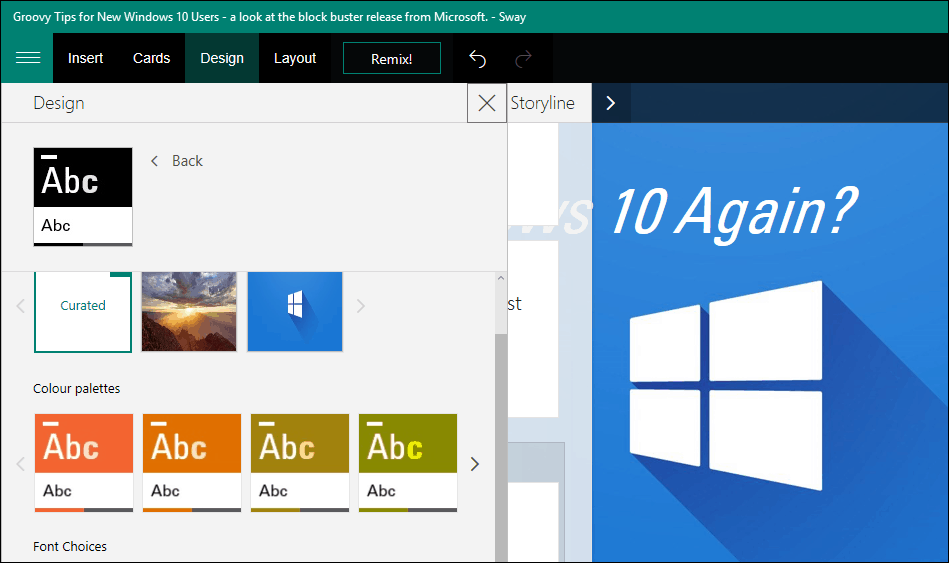
La scheda Layout offre diversi modi per presentare i tuoi contenuti.
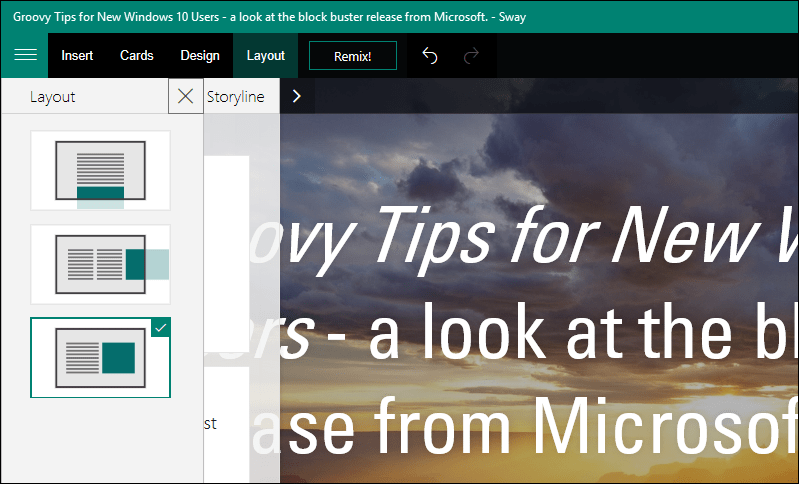
La trama è dove crei i tuoi contenuti; questo inizia come una carta, che include un'immagine di sfondo, il titolo e le opzioni di formattazione. Puoi avere una carta particolare per i titoli e un'altra per il testo. Se si desidera modificare una scheda come eliminare o cambiare la sua posizione, selezionare la scheda, quindi fare clic su Elimina. Per modificarne la posizione, selezionalo e trascina, proprio come faresti con una diapositiva in una presentazione.
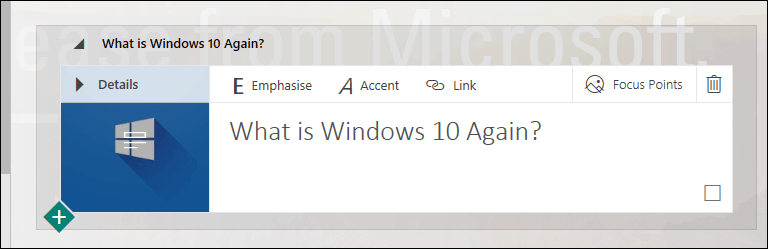
Quando aggiungi contenuti, puoi vedere un'anteprima in tempo reale di come apparirà Sway quando verrà pubblicato. Usa il pulsante massimizza trama per vedere un'anteprima completa.
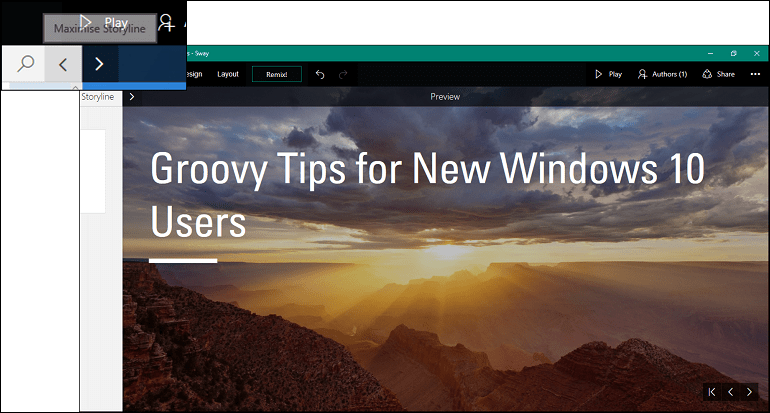
Pubblicare il tuo ondeggiamento
Quando sei pronto a mostrare al mondo il tuo Sway, puoi fare clic sul menu Condividi, quindi scegliere una varietà di fonti. Questi includono i social media, la rete di documenti pubblici di Microsoft o generano un codice incorporato che puoi quindi condividere con destinatari specifici.
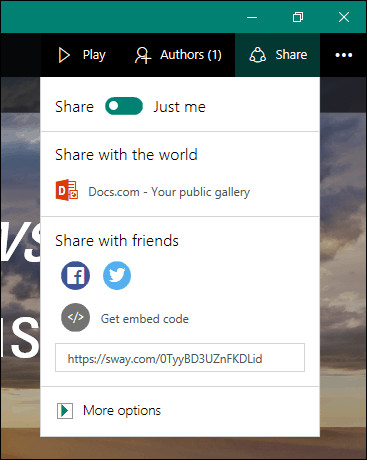
Ondeggia proprio come le altre applicazioni di Office offre strumenti integrati per la collaborazione. L'app integra altre app come OneNote, rendendo più semplice agli studenti la creazione e la condivisione di contenuti in un modo meno impegnativo.
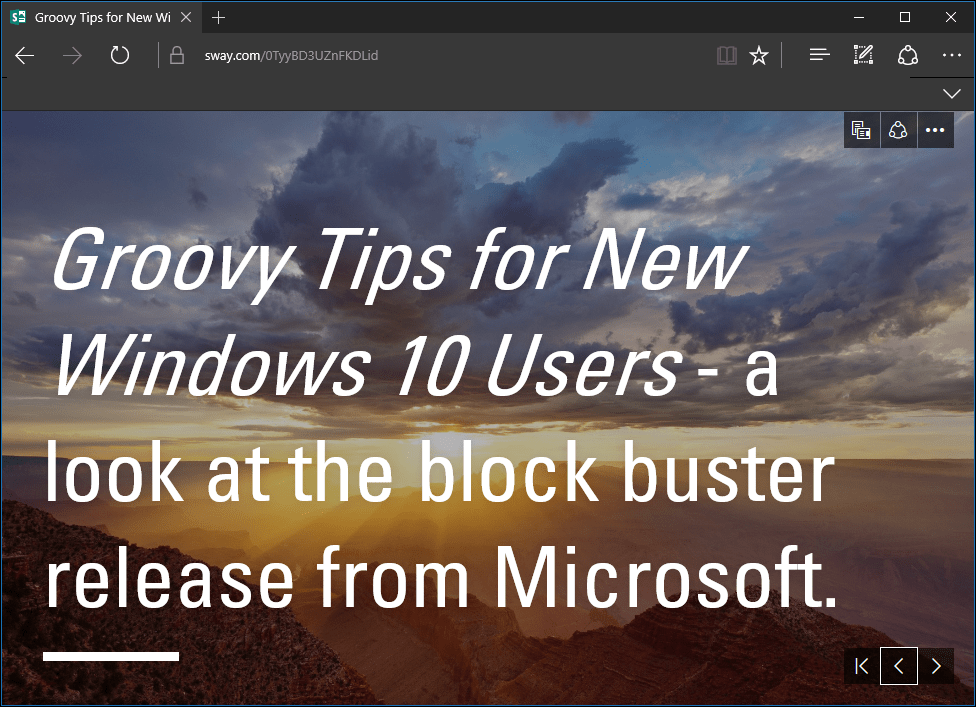
Più ho usato Sway; Mi rendo conto di quanto sia un cugino vicino a PowerPoint che persino Una nota si. All'inizio l'applicazione può sembrare stonata, ma una volta capito come funziona, inizierai ad amare e vedere i vantaggi. Questo tutorial non approfondisce tutti i dettagli, in particolare per funzioni come il menu Remix, ma nei post futuri, speriamo di dare un'occhiata anche a quelli.
Per gli studenti che desiderano un nuovo modo di divertirsi con progetti di gruppo e insegnanti che desiderano coinvolgere gli studenti, Sway è un modo eccellente per farlo. Dicci cosa ne pensi, stai usando Sway?